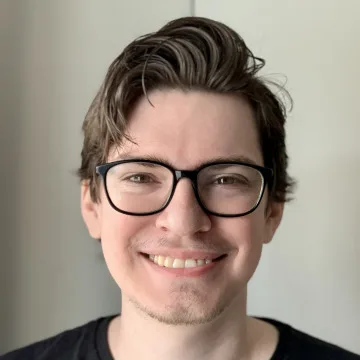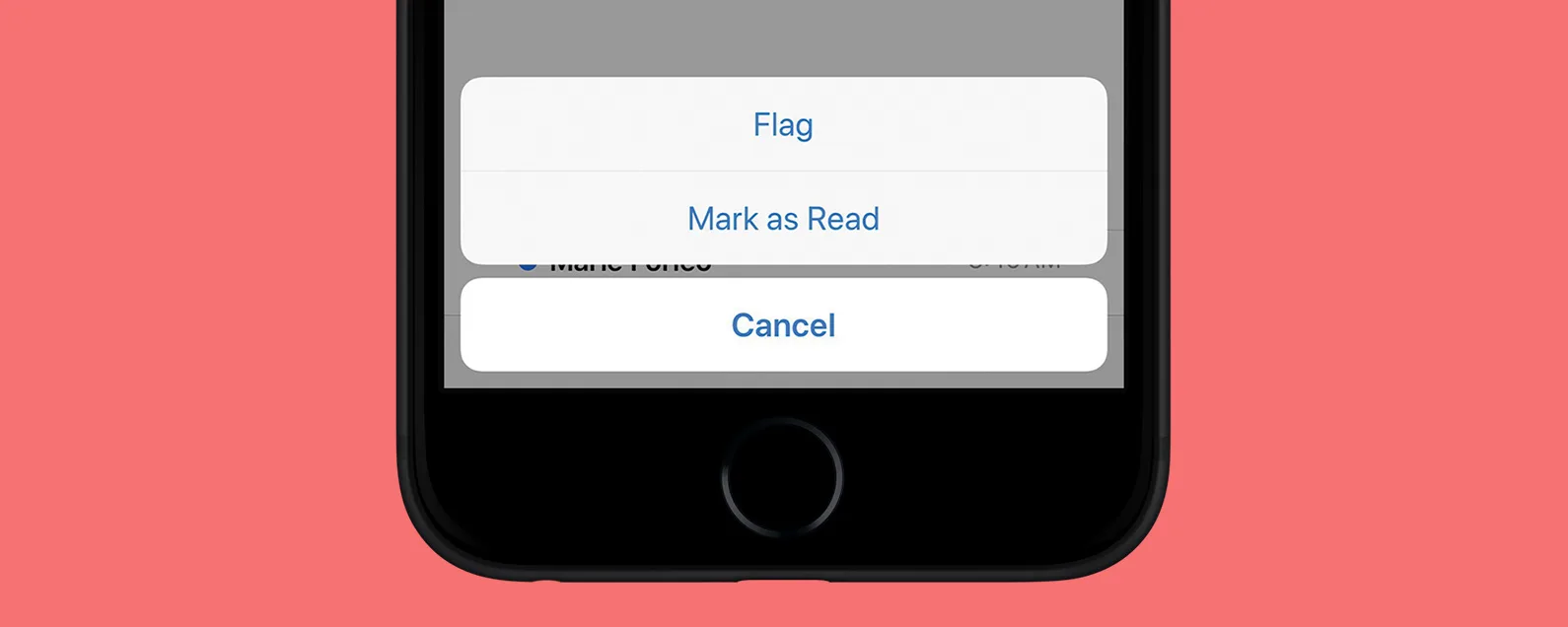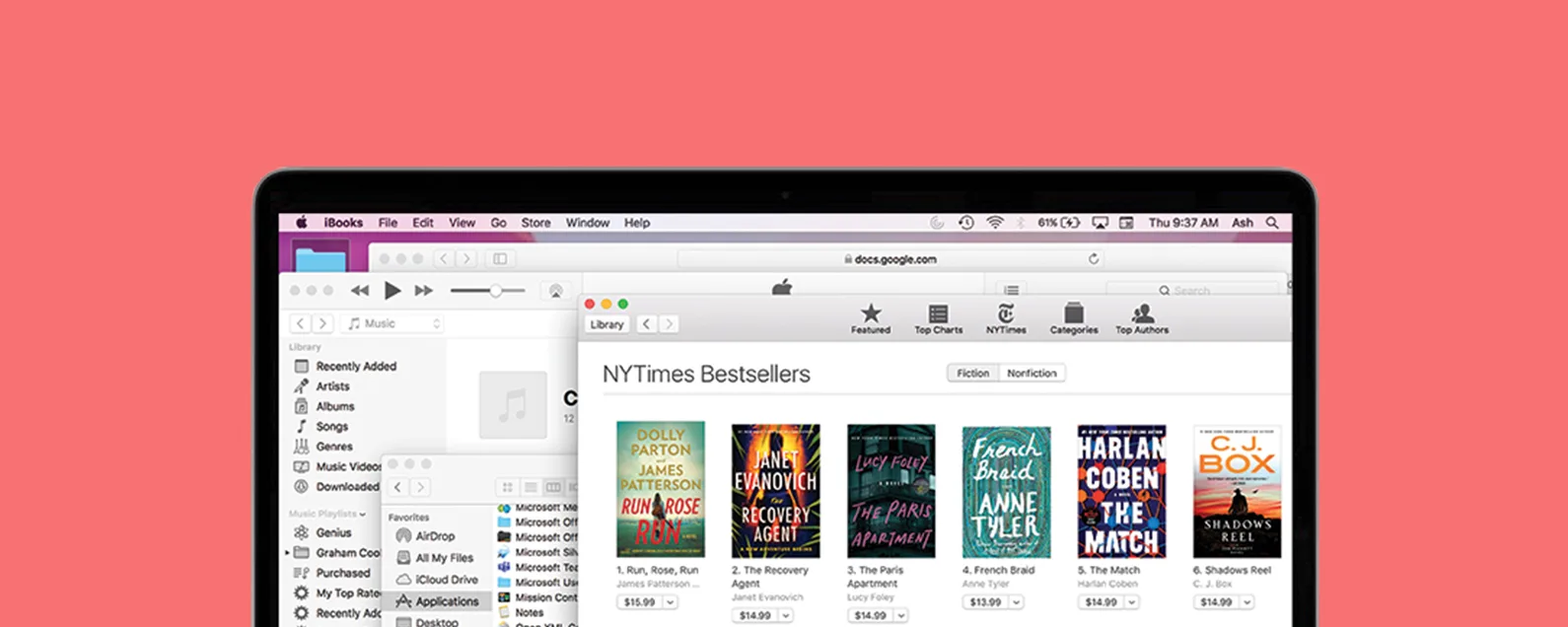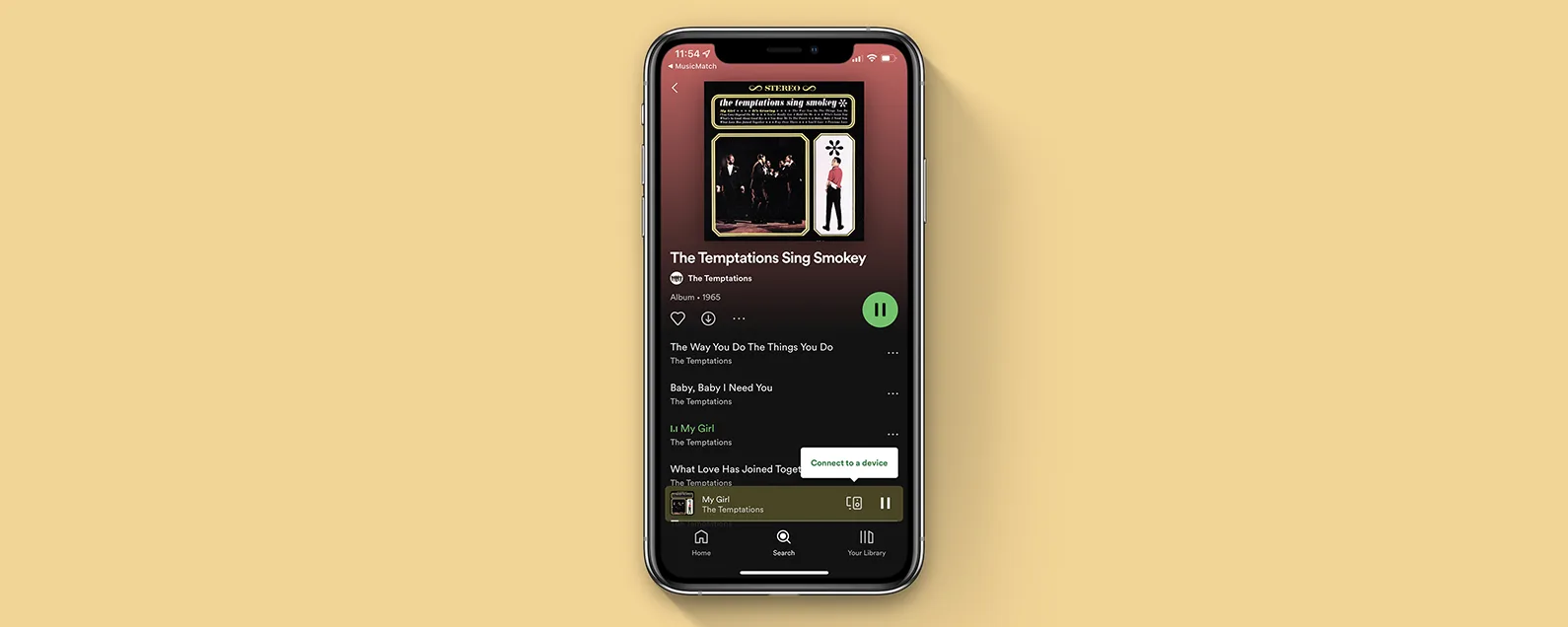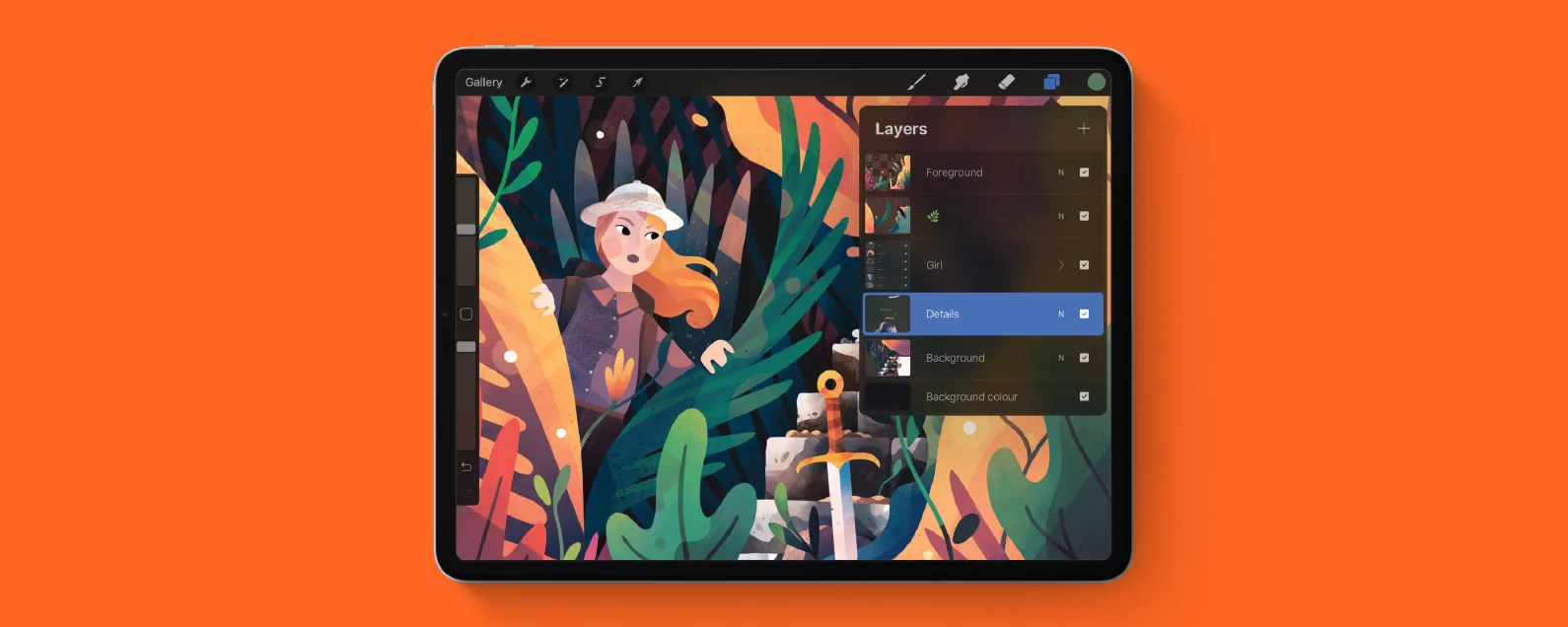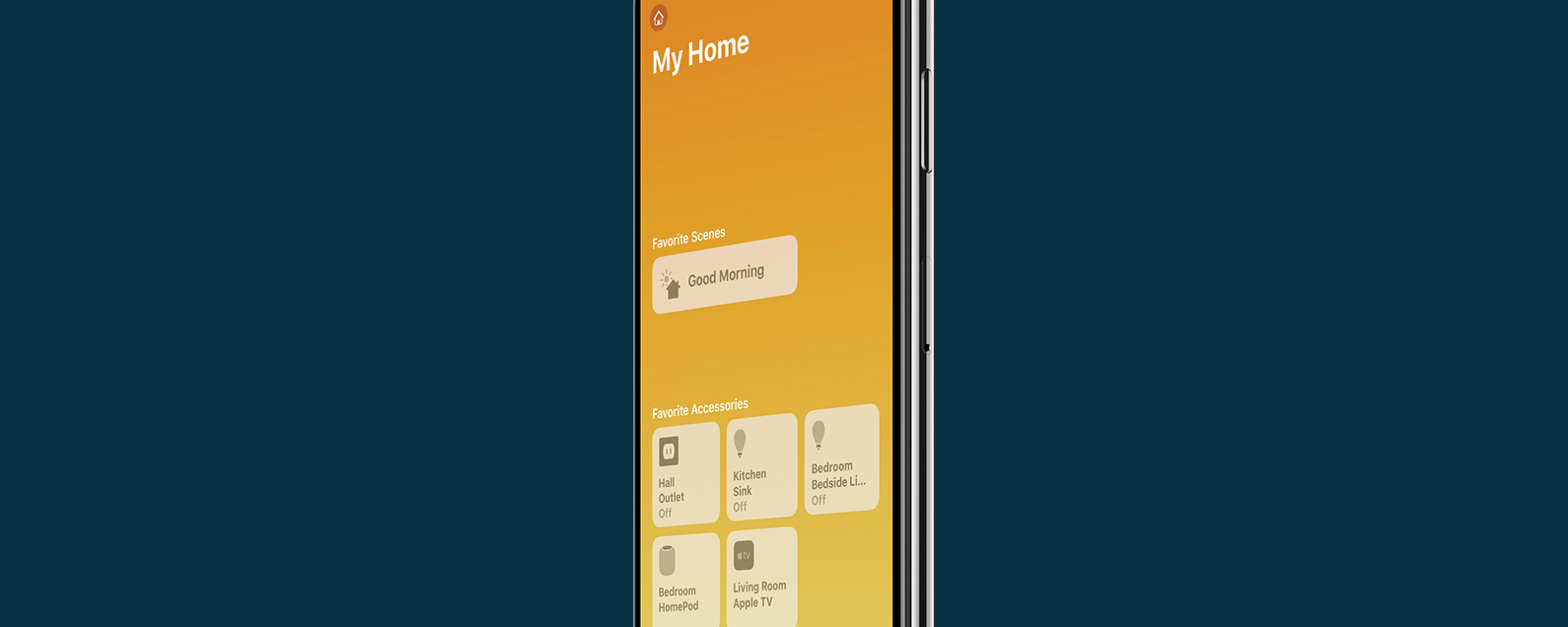经过瑞德·英特里亚戈 更新于 2024 年 3 月 14 日
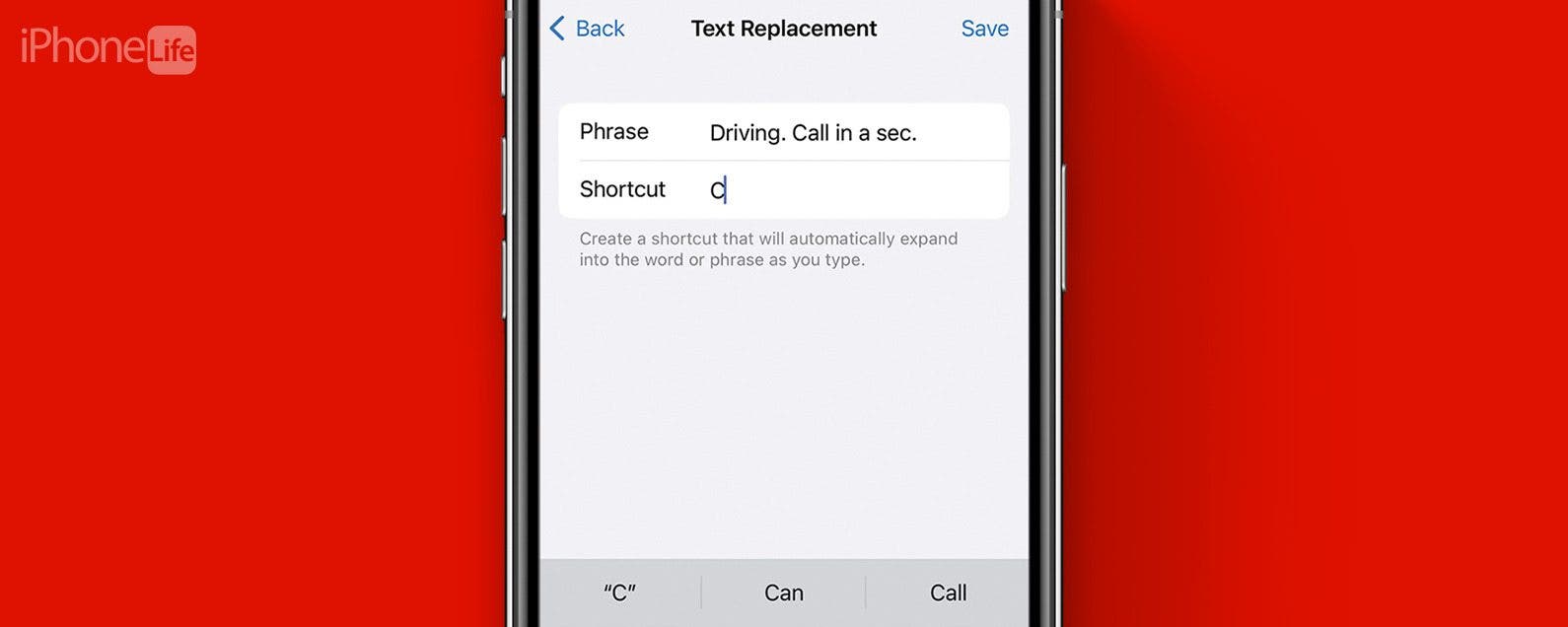
* 本文来自我们的每日提示时事通讯。报名。*
您是否曾经发现自己收到过来自不知道您很忙的人的垃圾电话,或者您是否发现自己在工作时一遍又一遍地写着同样的信息?事实证明,您可以进入键盘设置并对单个字母进行编程以触发您选择的预先写好的消息。在本技巧中,您将了解如何在 iPhone 上使用短信快捷方式。
为什么你会喜欢这个技巧
- 只需键入一个字母即可发送预先写好的消息,这样即使您很忙,也可以给朋友或家人发短信。
- 如果您发现自己经常输入特定的回复,请创建一个快捷方式。
使用 iPhone 键盘快捷键发送预先写好的消息
不要忽略朋友或家人发来的紧急短信,而是使用键盘快捷键快速让他们知道您很忙。有关更多 iPhone 短信提示和技巧,例如如何在 iPhone 上搜索短信,请务必注册我们的免费每日提示通讯!现在,介绍如何使用 iPhone 上的短信快捷方式发送预先写好的消息:

发现 iPhone 的隐藏功能
获取每日提示(带有屏幕截图和清晰的说明),以便您每天只需一分钟即可掌握您的 iPhone。
- 在任何文本字段中,按住切换键盘按钮。

- 轻敲键盘设置。

- 轻敲文本替换。

- 点击加号按钮在右上角。

- 在短语部分,输入您想要设置的预先写好的消息。也许是“驾驶”之类的东西。一会儿就打电话。”或“非常感谢。我会检查一下,然后回复你。”

- 在快捷方式部分,选择键盘上用于触发消息的字母或符号。它可以是任何您喜欢的字母或符号,只要您能记住您选择的是哪个字母即可。但请注意,您可能会意外触发带有该字母或符号的消息,因此请明智选择!

- 轻敲节省。

- 现在,您可以转到任何文本字段并输入该字母。您将看到您预先写好的消息出现在键盘下方的文本建议框中。
- 您可以点击它或只需按空格键。

- 然后,按发送发送您的消息。就这么简单!

现在您知道如何使用 iPhone 键盘上的快捷键了!您可以根据需要随时更新您选择的消息。快速、简单,并且可能挽救生命(或挽救关系)!如果您想复制物理键盘的触觉反馈,请务必查看我们的提示如何在 iPhone 上启用键盘触觉。
每天一分钟掌握你的 iPhone:在这里注册将我们的免费每日提示直接发送到您的收件箱。
主题
特色产品
如果您有未偿还的信用卡债务,获得一张新的 0% 年利率信用卡可以帮助您缓解还清余额时的压力。我们的信用卡专家确定了顶级信用卡,对于那些想要偿还债务而不是增加债务的人来说是完美的!点击查看所有炒作的内容。
现在,您可以免费试用 Informant 5,通过任务和注释管理项目、在所有设备之间同步日历、享受用户友好的 30 天日历视图等等,体验生产力的提升。 Informant 5 具有 SmartBar 导航功能,这使得使用和掌握此日历应用程序变得更加容易。另外,借助深色模式,您几乎可以在任何地方使用它。借助深色背景,您可以在任何地方(甚至是电影院)检查任务并安排日程。升级到 iOS 上最好的日历应用程序和任务管理器!秉持“辞旧迎新”的精神线人5。